Da, shtiu – un “yet another tutorial” despre cum sa tifetzezi.
Doar ca, in cazul asta, o sa scriu despre cum sa extragi imagini cu zone sensibile (umbre, par etc.) din backgrounduri relativ uniforme. O sa folosesc pentru asta o fatza de om luata, cu multumiri, de la imageafter.com.
OK, sa-i dam drumul.
1. Deschide imaginea

2. In paleta de Layere, fa dubluclick pe layerul Background ca sa-l deblochezi.

Treaba asta o sa deschida o fereastra in care trebuie doar sa dai OK ca sa treci mai departe.
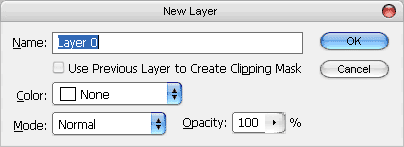
3. In aceeasi paleta de Layere, click pe butonul Create a new layer, ca sa… creezi un nou layer

4. Apoi muta layerul nou sub cel cu poza, si umple-l cu o culoare cat mai tzipatoare, care o sa ne ajute, mai tarziu, sa vedem mai bine ce se intampla. Paleta de Layere ar trebui sa arate cam asa, acum:
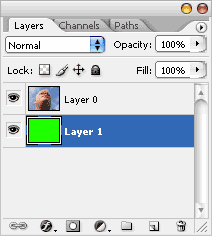
5. Fa click din nou pe layerul cu poza (ca sa-l re-selectezi) apoi, din meniul principal, alege Select > Color Range…

Treaba asta o sa deschida un nou dialog, pe care va trebui sa-l setezi ca in imaginea de mai jos:

6. O sa observi 3 iconitze “pipeta”, dintre care cea mai din stanga ar trebui (trebuie) sa fie selectata. Ok, acum o sa vrem sa selectam, din imagine, culoarea cea mai prevalenta din backgroundul pe care vrem sa-l eliminam. In cazul nostru, de exemplu, vrem sa selectam cel mai puternic albastru din cer. Cum obtii asta: ducand “pipeta” deasupra imaginii si facand click pe punctul/zona care corespunde cel mai bine culorii pe care-o vrem selectata. Daca faci asta, o sa vezi selectia rezultata marcata cu alb in preview-ul din popup, restul de imagine ne-selectata fiind figurata cu negru. Joaca-te un pic cu asta, pana obtii cea mai convingatoare selectie, cu cel mai bun contrast in in jurul obiectului. Dupa care, normal, dai OK
Rezultatul: un marquee (punctuletzele plimbaretze) care marcheaza selectia facuta:

7. Acum, avand layerul cu poza selectat, apasa pe butonul Add layer mask:

8. Treaba asta va masca, din layerul cu poza, totul mai putin selectia facuta, ceva in genul imaginii de mai jos, CEEA CE ESTE OK

9. Acum, in paleta de Layere, asigura-te ca ai selectata MASCA, si NU LAYERUL. Dupa care alege o pensula potrivita ca marime, da-i sa aiba margini cat mai clare, alege un foreground color ALB si incepe sa “cureti” orice pete de verde vor fi ramas pe cer. Urmarim sa obtinem ceva in genul pozei de mai jos (obiectul nostru complet verde, iar restul cimplet curat):

10. Odata ce-ai facut si asta, tot ce mai ai de facut este sa inversezi Masca (click pe ea, apoi CTRL+I) si sa ascunzi layerul verde de dedesupt. Rezultatul va arata ceva in genul:

Gata, asta a fost tot! Probabil o sa te intrebi “care-a fost faza cu layerul verde, si de ce trebuia sa fie musai verde”. Raspunsul meu o sa fie ca un astfel de layer cu o culoare “turbata” nu face nimic altceva decat sa te ajute sa vezi mai bine/contrastat ce trebuie sa ramana si ce trebuie sa dispara din imagine. Este, cu alte cuvinte, doar un helper, de care ne debarasam la sfarsit.
Noah, eu am facut tutorialul asta folosind o fatza de om, care, in mod natural, este complet opaca. Dar daca vrei sa “tifetzezi” o masina, de pilda, va trebui probabil sa astupi orice “gauri” in verdele de pe masina (care deobicei apar din cauza de reflexii, transparentze etc). Cum le umpli? Pai, selectezi maska, dupa care alegi o pensula NEAGRA de data asta, si umpli cu ea golurile respective (desi pictezi cu negru pe masca, rezultatul va aparea ca si cand ai picta cu verde), in asa fel incat rezultatul final sa fie exact ca aici: un obiect complet verde, cu un background fara nici un pic de verde pe el
Enjoy!



Pe cine faci tu ma layer?
ehh tu oricum este un hartist veritabil
weekend plin de odihna sau de munca…
breh da’ on topic mai suntetzi azi =))
alexu’, tu ai un fetish cu periatul? sa stiu sa-ti iau o perie mai acatarii de ziua ta 😉
e -pe 21 ziua mea:)
Salutari. Am o mica intrebare in legatura cu termenii pe care ii folosesti: ce inseamna tifetz si de la ce provine?
Cam tarzie intrebarea dar acum am descoperit site-ul tau.
Salut,
Unul din formatele de fisiere de tip raster (imagine) cele mai des folosite in industria grafica este TIF-ul. A “tifetza” vine de la acel “TIF”, intr-o vreme cand singurul format mai clitativ care permitea salvarea de transparentza era… TIF-ul.
Iar TIF vine de la TIFF (Targa Interchange File Format) – un format standard de salvare a unei imagini, foarte des folosit in industria grafica, dupa cum iti ziceam.